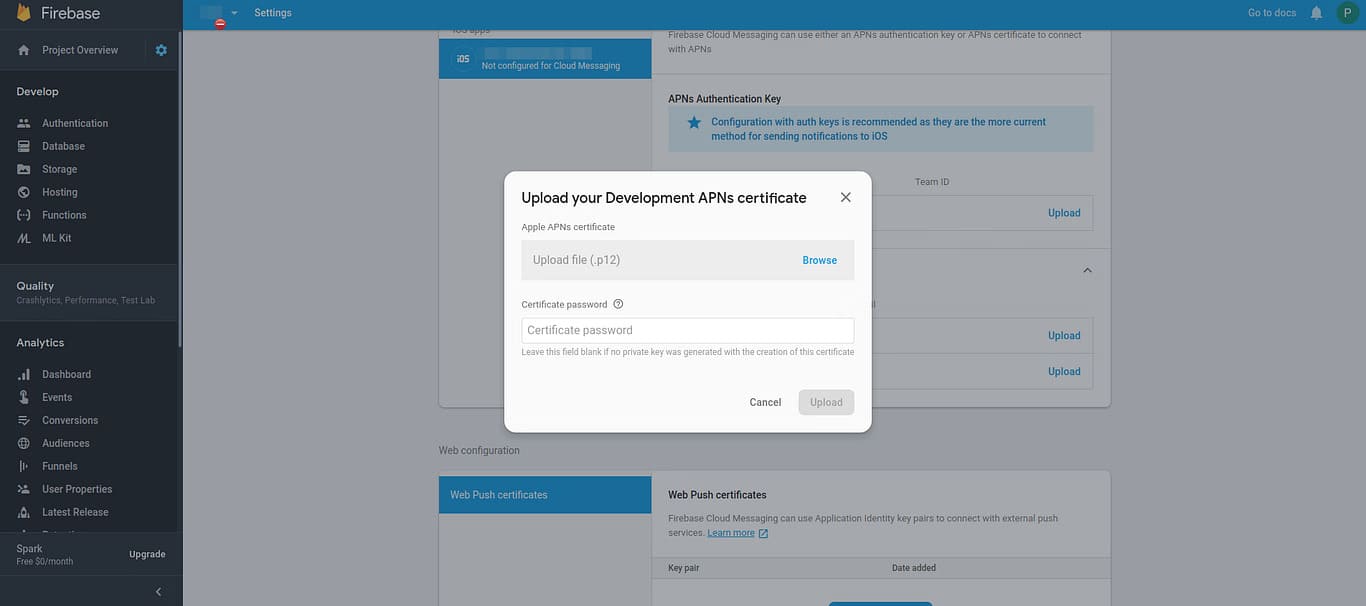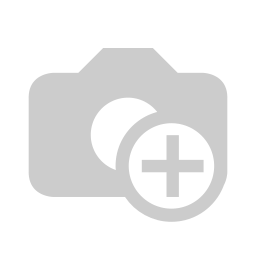Was ist Push-Benachrichtigung?
Im Grunde handelt es sich bei einer Push-Benachrichtigung um eine Warnung, die auf dem Smartphone angezeigt wird und Sie dazu auffordert, etwas zu tun. Sie fordert Sie zum Handeln auf und ermöglicht es Ihnen, zur richtigen Zeit und am richtigen Ort direkt mit den App-Benutzern zu sprechen.
Push-Benachrichtigungen sind eine Möglichkeit, mit Benutzern in Kontakt zu treten, die Ihre App installiert und lange nicht verwendet haben.
Es ist auch eine Möglichkeit, den Leuten einfach Benachrichtigungen zu senden, unabhängig davon, ob sie Ihre App geöffnet haben oder nicht. Und was Kunden betrifft, die sie für den Alarm und ähnliches verwenden, um ihre Mitarbeiter oder bestimmte Dinge zu benachrichtigen. Das ist eine Art von Sache, die wir nicht in unseren eigenen Apps verwendet haben, aber wir haben sie für viele Client-Apps verwendet.
Wie funktionieren Push-Benachrichtigungen?
Wenn Sie die Push-Benachrichtigung einrichten, müssen Sie ihr grundsätzlich, wie bei Apple, die Berechtigung für Push-Benachrichtigungen erteilen und das Zertifikat einrichten. Dasselbe müssen Sie mit Firebase Cloud Messenger oder dem FCM-Netzwerk tun .
Sie haben also FCM oder APN als Apple Push-Benachrichtigungsdienste.
Öffnen Sie zunächst Ihre Anwendung. Wenn Sie sie dort registriert haben, wird sie automatisch zu diesen Diensten weitergeleitet und registriert. Anschließend wird der Benutzer gefragt: „Möchten Sie, dass Ear Spy Nachrichten senden kann?“. Sie sagen „Ja“ oder „Nein“, und Ear Spy erhält ein Token von ihnen zurück.
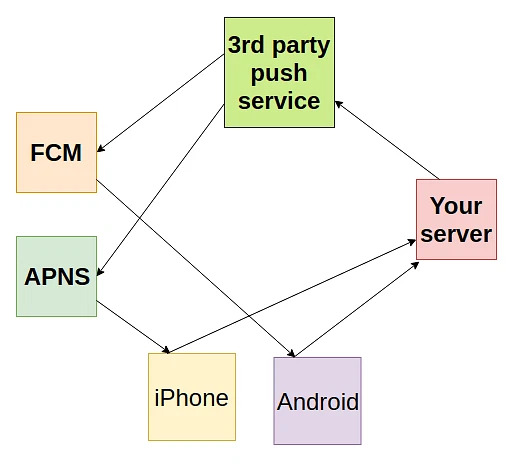
Bei vielen der Apps, die wir entwickelt haben, müssen wir diese Benachrichtigung derzeit zurückhalten, da sie allein niemandem wirklich hilft.
Sie müssen in der Lage sein, diese Nachrichten an sie weiterzuleiten, und das bedeutet oft, dass Sie über einen eigenen Server verfügen.
Bei einigen Anwendungen, die in der Vergangenheit funktioniert haben, war es so: Sie öffnen die App, der Benutzer öffnet die Anwendungen, es geht entweder zu APNs oder den FCM-Netzwerken und Windows hat auch seine eigenen.
Es geht zu diesen Token und kommt mit diesem Token zurück, und dann könnten Sie diesen Token nehmen, und dann könnten Sie diesen Token nehmen und warten, bis sie sich anmelden oder registrieren, und wenn sie das tun, können Sie an diesem Punkt diesen Benutzer mit dieser Push-Benachrichtigung verknüpfen, oder wenn es Ihnen egal ist, wer der Benutzer ist, können Sie einfach alles an alle senden oder basierend auf dem Standort oder was auch immer Sie tun könnten, bevor Sie nach ihren Details fragen.
Der Punkt ist also, dass Sie dieses Token zusammen mit den Anmeldedaten nehmen und auf Ihrem Server ablegen können. Anschließend können Sie Ihren eigenen Server veranlassen, die Benachrichtigung an den APNS oder den FCM zu senden, der dann das Senden an den Benutzer übernimmt.
Dieser Ablauf wird etwas kompliziert.
Wenn Sie beispielsweise eine plattformübergreifende App haben und angeben, dass sie für den Benutzer auf Android und auf dem iPhone verfügbar ist, müssen Sie darüber nachdenken, welches Telefon er tatsächlich verwendet.
Zum Beispiel:
Bei jeder Anmeldung eines Benutzers würden wir die letzte Push-Benachrichtigung nehmen und ein einzelnes Feld in der Datenbank überschreiben und angeben, ob es sich um ein Android- oder ein iPhone-Gerät handelt.
Wenn sich also Personen mit einem Tablet und einem Telefon zuerst mit ihrem Telefon und dann mit ihrem Tablet registrieren, erhält das Telefon keine Push-Benachrichtigungen mehr und kann diesem Benutzer keine weiteren Geräte mehr zuordnen.
Es gibt mittlerweile viele Dienste, die das für Sie erledigen. Es gibt Firebase, Airpush und Amazon bietet SNS – Simple Notification Services – an. Diese Dienste nehmen Ihnen die ganze Komplexität ab und verwalten, wer zu was gehört.
Microsoft Azure verfügt über einen sogenannten „Notification Hub“.
Viele der Dinge, die wir verwendet haben, erscheinen mir etwas übertrieben, weil man sie nicht wirklich braucht und oft wird dafür eine Gebühr erhoben, die aber normalerweise sehr niedrig ist.
Sie können mehrere Chat-Anwendungen verwenden. Nehmen wir also an, Mona ist am Telefon und Chris möchte einen Chat an seinen Freund senden, der die App ebenfalls installiert hat. Chris könnte ihn auswählen, die Push-Benachrichtigung senden, die an den Server geht, der Server würde seinen Freund sehen und die Token-ID des Freundes nachschlagen, die gesendete Nachricht an die Apple-Push-Benachrichtigungen des FCM senden und dieser würde sie an sein Telefon zurücksenden.
Im Hinblick auf das Marketing haben die Leute Push-Benachrichtigungen verwendet, weil es theoretisch Leute gab, die darüber nachgedacht haben. Wir könnten also mithilfe von Analysen verfolgen, wie oft die App verwendet wird, und wir könnten sagen: Jedem Benutzer, der die App verwendet, sie deinstalliert hat, sie aber im letzten Monat nicht verwendet hat, könnten wir vielleicht eine Push-Benachrichtigung senden, nur um ihm etwas Relevantes mitzuteilen.
Wie konfigurieren Sie Push-Benachrichtigungen in Ihrer Anwendung?
Bevor Sie beginnen, müssen Sie einige Dinge einrichten
Xcode 9.2 oder höher
Für Cloud Messaging:
- Ein physisches iOS-Gerät.
- Ein Apple Push Notification Authentication Key für Ihr Apple Developer-Konto.
- Aktivieren Sie in Xcode Push-Benachrichtigungen unter App → Funktionen.
Wie fügen Sie Firebase zu Ihrer App hinzu?
- Gehen Sie zur Firebase-Konsole
- Klicken Sie auf „Projekt hinzufügen“ und wählen Sie dann einen Projektnamen aus oder geben Sie ihn ein.
– Wenn Ihrer App ein vorhandenes Google-Projekt zugeordnet ist, wählen Sie das Projekt aus dem Dropdown-Menü „Projektname“ aus.
– Wenn Sie kein bestehendes Google-Projekt haben, geben Sie einen neuen Projektnamen ein.
Gute Geschichten haben Persönlichkeit . Erzählen Sie eine Geschichte mit Persönlichkeit. Das Schreiben einer Geschichte mit Persönlichkeit für potenzielle Kunden trägt zum Aufbau einer Beziehung bei. Dies zeigt sich in kleinen Eigenheiten wie Wortwahl oder Formulierungen. Schreiben Sie aus Ihrer Sicht, nicht aus der Erfahrung anderer.
Tolle Geschichten sind für alle da, auch wenn sie nur für eine Person geschrieben sind . Wenn Sie versuchen, für ein breites Publikum zu schreiben, wirkt Ihre Geschichte unecht und emotionslos. Niemand wird sich dafür interessieren. Schreiben Sie für eine Person. Wenn sie für den einen authentisch ist, ist sie auch für den Rest authentisch.

- Führen Sie die restlichen Einrichtungsschritte aus und klicken Sie dann auf „Projekt erstellen“.
Da Sie nun ein Projekt haben, können Sie Ihre iOS-App hinzufügen:
- Klicken Sie auf „Firebase zu Ihrer iOS-App hinzufügen“ und folgen Sie den Einrichtungsschritten. Wenn Sie ein bestehendes Google-Projekt importieren, geschieht dies möglicherweise automatisch. Sie können dann einfach die Konfigurationsdatei herunterladen.
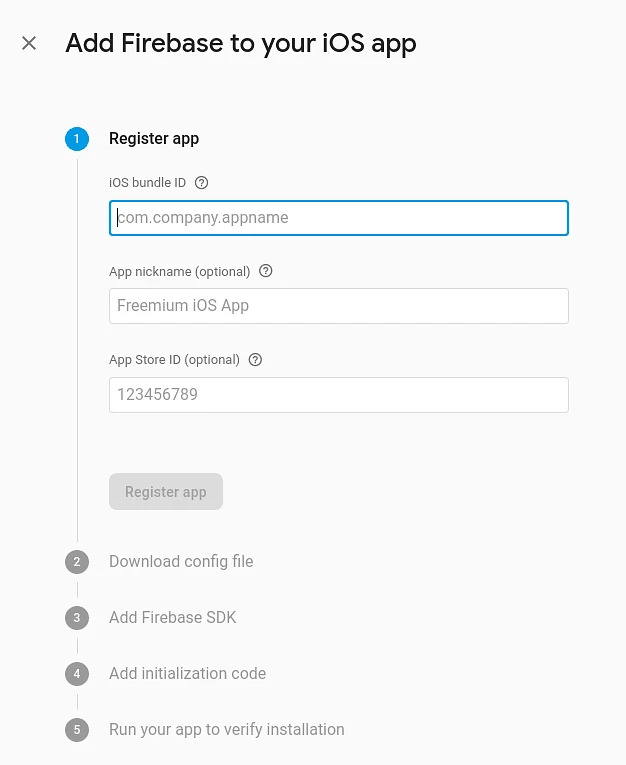
- Geben Sie bei entsprechender Aufforderung die Bundle-ID Ihrer App ein. Es ist wichtig, die von Ihrer App verwendete Bundle-ID einzugeben. Diese kann nur festgelegt werden, wenn Sie Ihrem Firebase-Projekt eine App hinzufügen.
- Während des Vorgangs laden Sie die Datei GoogleService-Info.plist herunter . Sie können diese Datei jederzeit erneut herunterladen.
- Fügen Sie GoogleService-Info.plist im Stammverzeichnis Ihres Projekts hinzu.
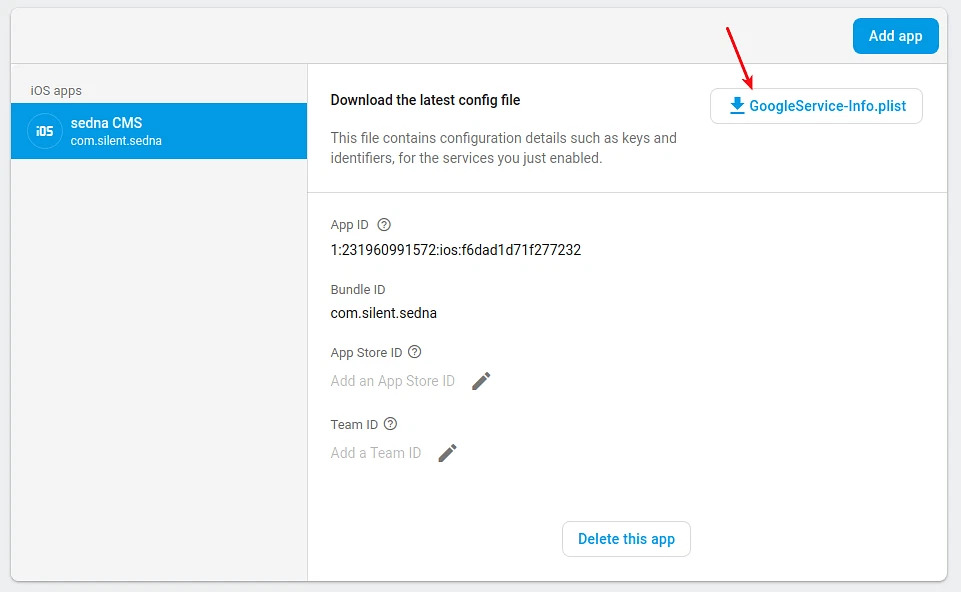
Konfigurieren von APNs mit FCM
Erstellen des Authentifizierungsschlüssels
- Gehen Sie in Ihrem Entwicklerkonto zu Zertifikate, Kennungen und Profile und wählen Sie unter Schlüssel die Option Alle aus .
- Klicken Sie oben rechts auf die Schaltfläche „ Hinzufügen “ (+).
- Geben Sie eine Beschreibung für den APNs-Authentifizierungsschlüssel ein.
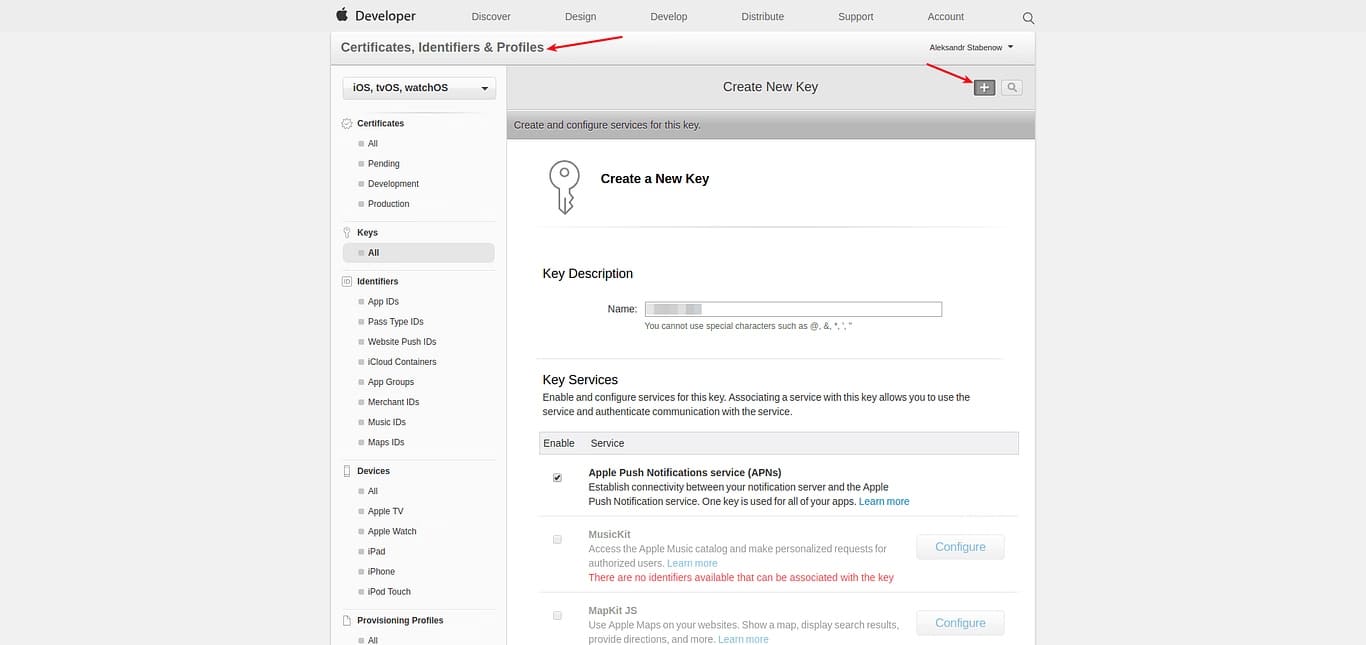
- Aktivieren Sie unter „Schlüsseldienste“ das Kontrollkästchen „APNs“ und klicken Sie auf „Weiter“ .
- Klicken Sie auf „Bestätigen“ und dann auf „Herunterladen“ . Speichern Sie Ihren Schlüssel an einem sicheren Ort. Dies ist ein einmaliger Download, der später nicht mehr abgerufen werden kann.
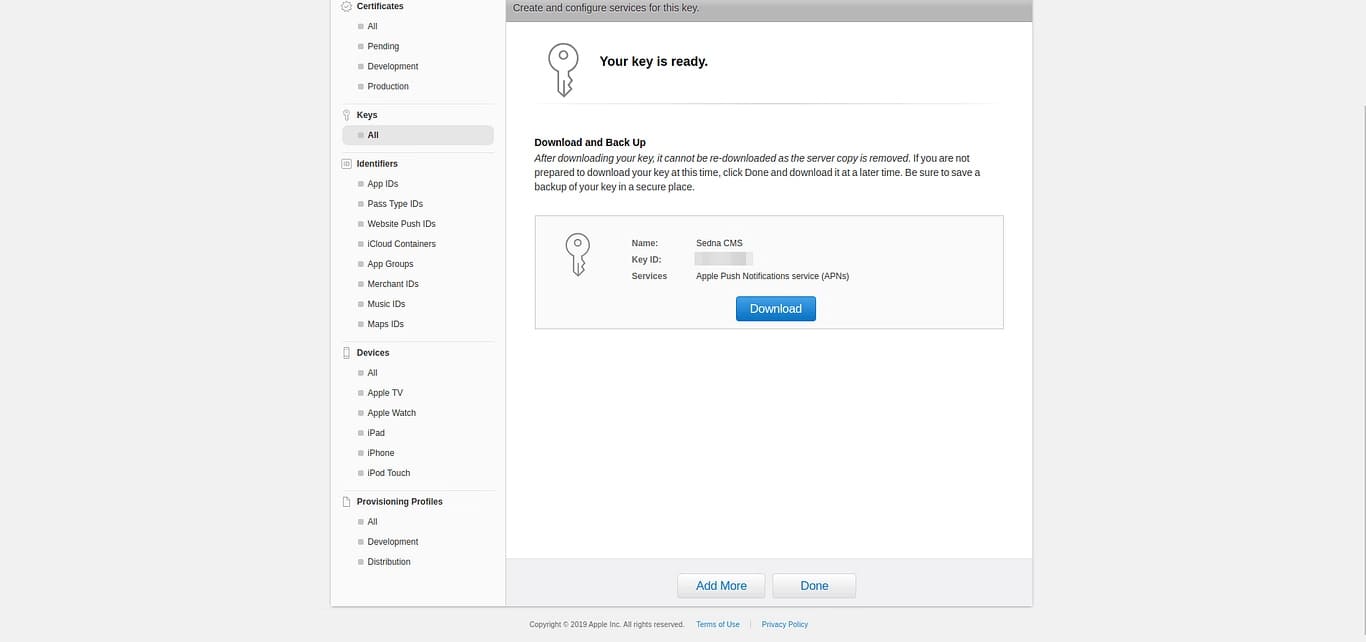
Dieser Upload-Auth-Schlüssel in der Firebase iOS-App
Firebase-Konsole -> Projekt -> Einstellungen -> Cloud Messaging -> iOS-App-Konfiguration
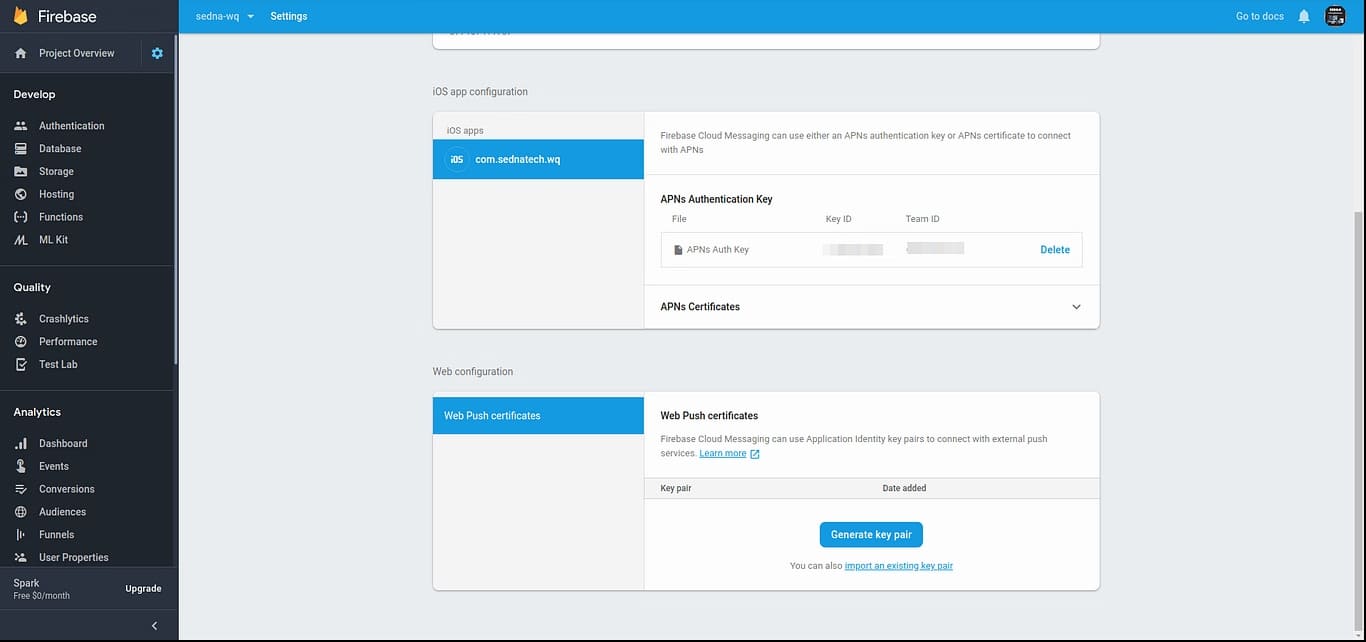
Konfigurieren einer App-ID für Push-Benachrichtigungen
Um Push-Benachrichtigungen an eine iOS-App zu senden, müssen Sie deren App-ID entsprechend konfigurieren.
- Wählen Sie in der Liste der iOS-App-IDs die ID aus, die Sie verwenden möchten, und klicken Sie dann auf „Bearbeiten“.
- Im Bereich „Push-Benachrichtigungen“ können Sie ein Client-SSL-Zertifikat für die Entwicklungs- oder Produktionsumgebung erstellen. Erstellen Sie ein Zertifikat für die Entwicklung, indem Sie im Bereich „Entwicklungs-SSL-Zertifikat“ auf „Zertifikat erstellen…“ klicken.
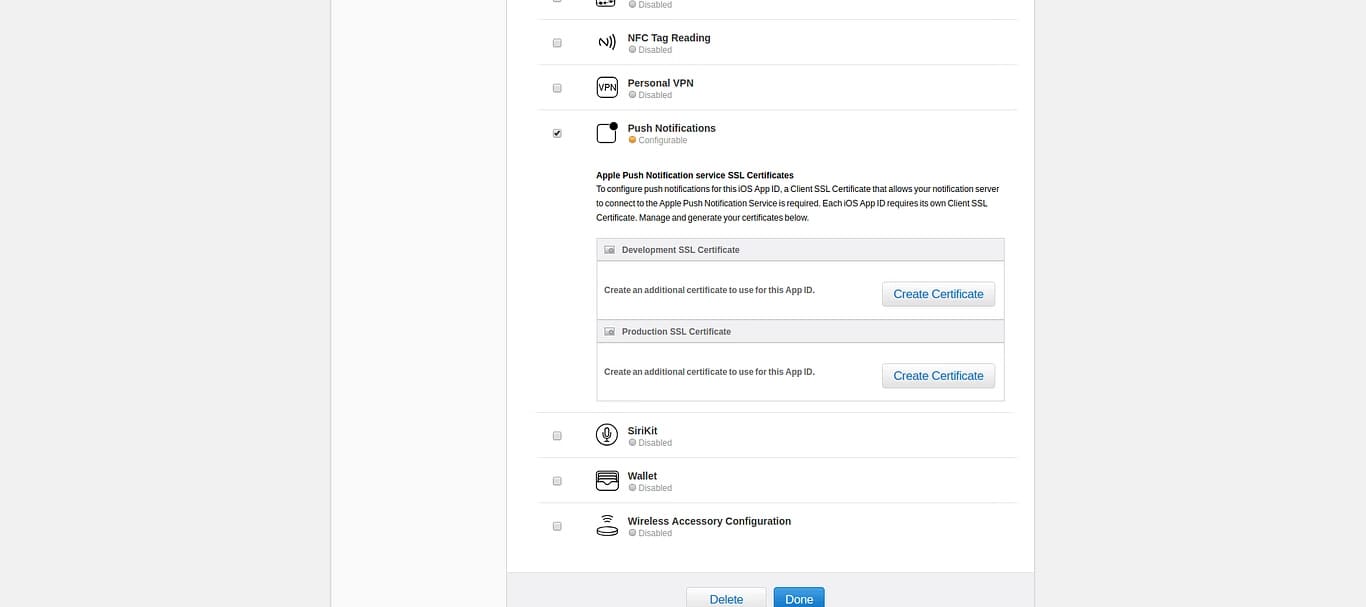
- Sie sollten nun den Abschnitt „Informationen zum Erstellen einer Zertifikatsignieranforderung (CSR)“ sehen, der Informationen zum Erstellen einer CSR enthält . Klicken Sie auf „Fortfahren“.
- Sie befinden sich nun im Abschnitt „Generieren“ des Flows. Klicken Sie auf „Datei auswählen…“ und wählen Sie die zuvor erstellte Datei „.certSigningRequest“ aus. Klicken Sie anschließend auf „Generieren“, sobald die Datei aktiv ist.
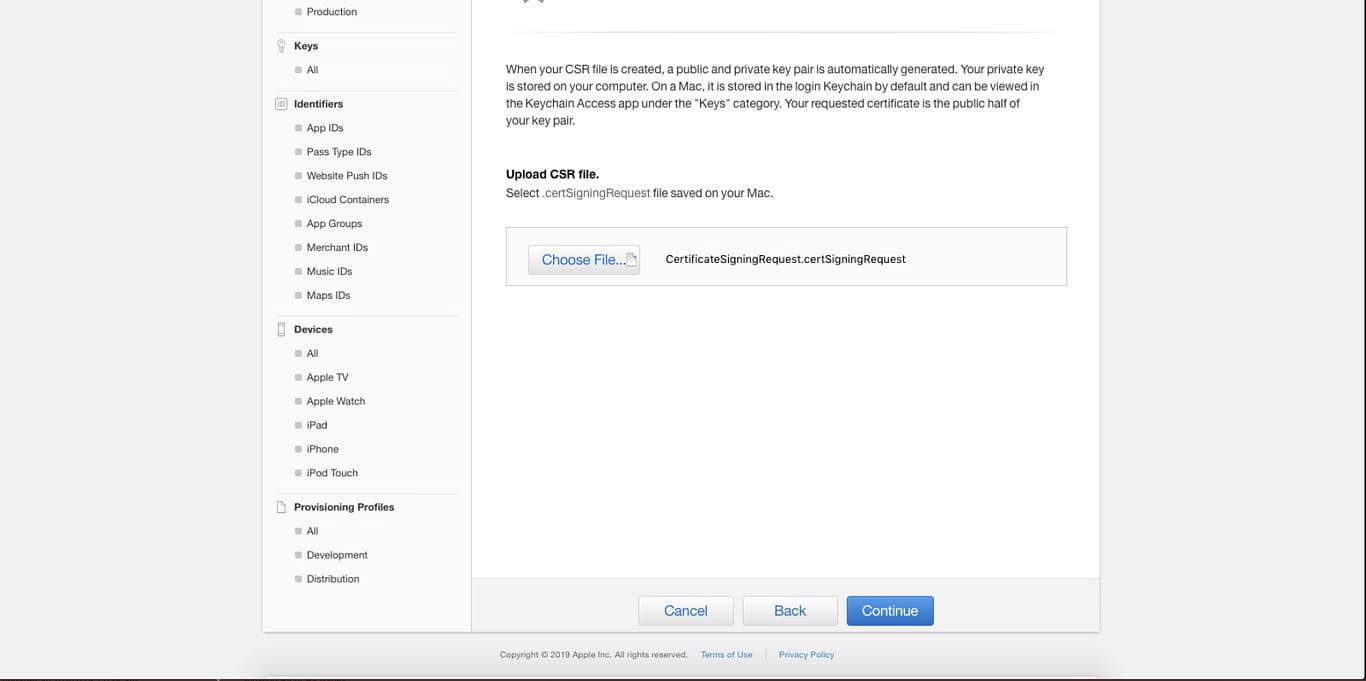
Wenn das SSL-Zertifikat fertig ist, klicken Sie auf „Herunterladen“, um es auf Ihrem Mac zu speichern, und klicken Sie auf „Fertig“, um den Vorgang zur Zertifikaterstellung abzuschließen.
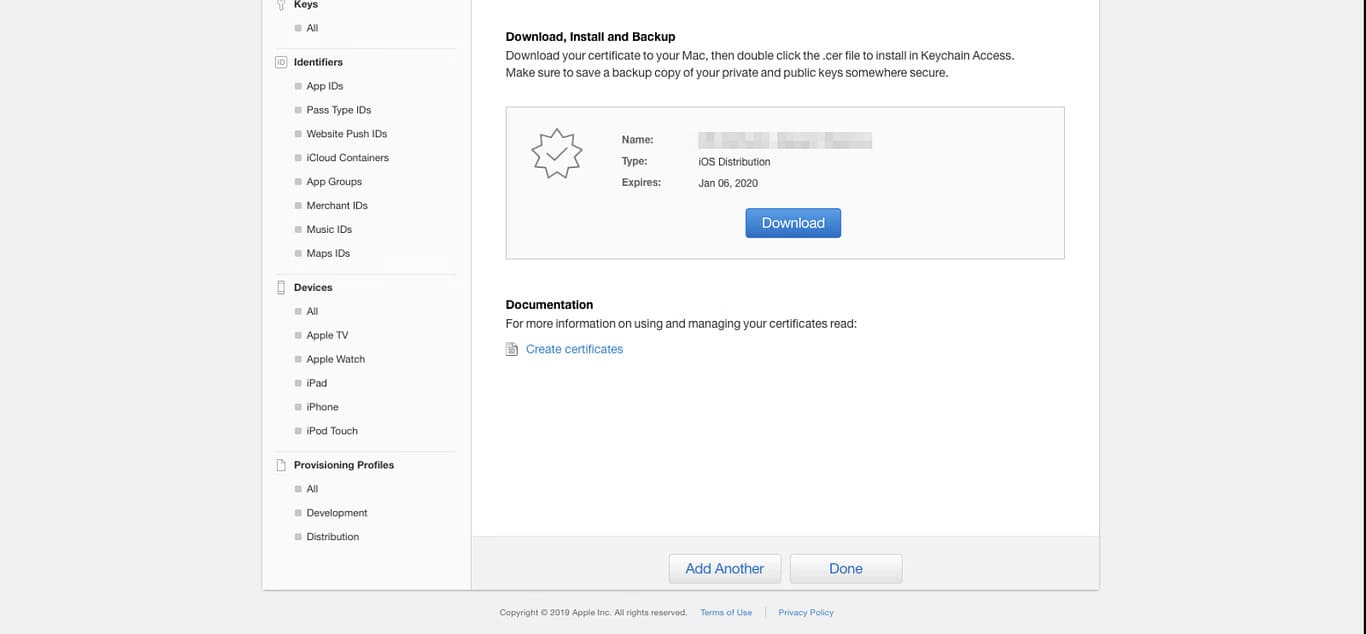
- Suchen Sie auf Ihrem Mac das heruntergeladene SSL-Zertifikat und doppelklicken Sie darauf, um es in Ihrem Schlüsselbund zu installieren.
- Öffnen Sie auf Ihrem Mac die Schlüsselbundverwaltung. Suchen Sie unter „Meine Zertifikate“ das Zertifikat, das Sie gerade hinzugefügt haben. Es sollte „Apple Development IOS Push Services: your.bundle.id“ heißen.
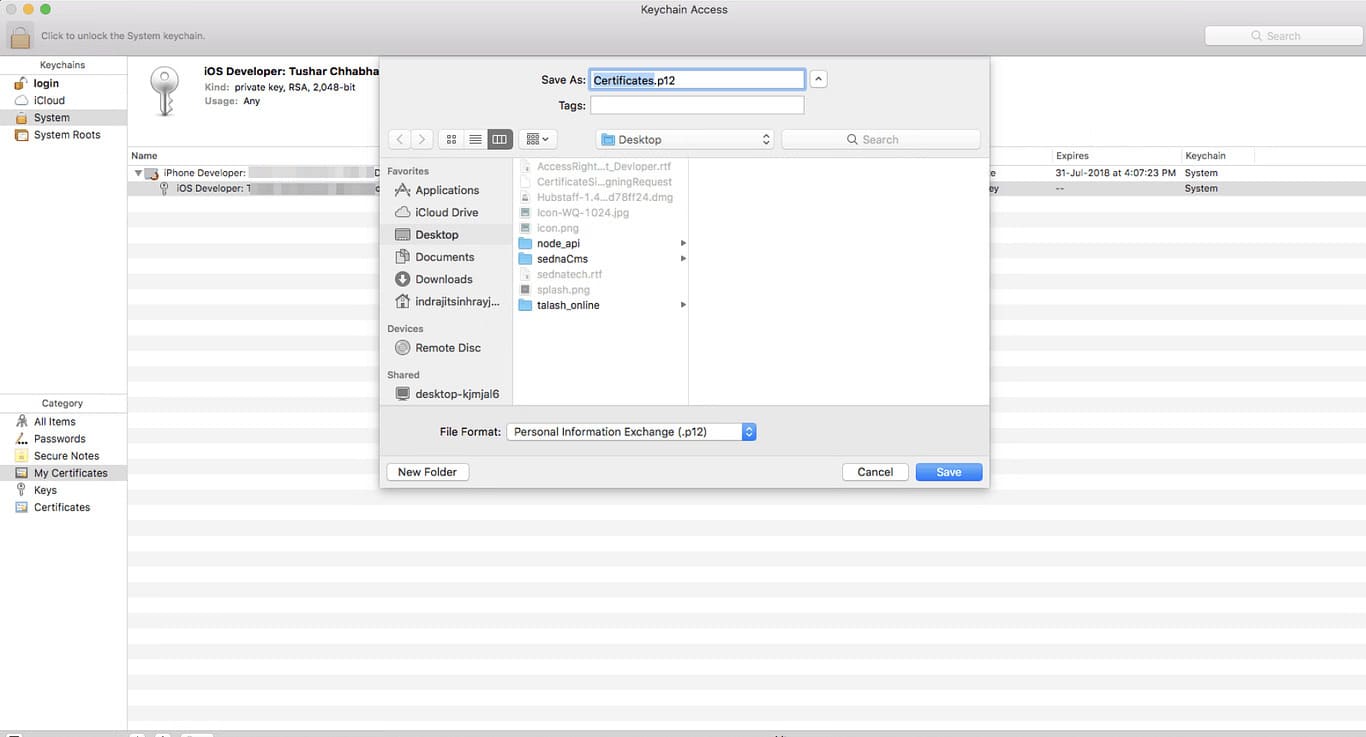
- Klicken Sie mit der rechten Maustaste auf das Zertifikat, wählen Sie „Apple Development IOS Push Services exportieren: your.bundle.id“ und speichern Sie es als .p12-Datei. Geben Sie bei Bedarf ein Kennwort ein, um das exportierte Zertifikat zu schützen.